X
Questo articolo è stato scritto in collaborazione con il nostro team di editor e ricercatori esperti che ne hanno approvato accuratezza ed esaustività.
Il Content Management Team di wikiHow controlla con cura il lavoro dello staff di redattori per assicurarsi che ogni articolo incontri i nostri standard di qualità.
Questo articolo è stato visualizzato 17 034 volte
Questo articolo mostra come impedire che le chiamate vocali in ingresso vengano trasferite automaticamente alla segreteria telefonica. I passaggi di questa guida sono dedicati ai possessori di dispositivi Android.
Passaggi
Metodo 1
Metodo 1 di 2:
Disabilitare il Trasferimento delle Chiamate
-
1Avvia l'app Impostazioni di Android. Per farlo, tocca semplicemente l'icona a forma di ingranaggio posizionata sulla Home del dispositivo.
- L'app Impostazioni potrebbe essere situata anche all'interno del pannello "Applicazioni". Quest'ultimo è accessibile toccando l'icona caratterizzata da una griglia di puntini (2x3 o 3x3) posizionata nell'angolo inferiore destro della Home.
-
2Accedi alla scheda "Dispositivo" del menu "Impostazioni". Per farlo, tocca la relativa icona posta nella parte superiore dello schermo.
-
3Scorri il menu apparso per individuare e selezionare la voce Applicazioni.
-
4Scegli l'app Telefono.
-
5A questo punto tocca la voce Altre impostazioni.
-
6Scegli l'opzione Trasferimento chiamate.
-
7Adesso seleziona la voce Chiamata vocale dal nuovo menu apparso.
-
8Scegli la funzione Se occupato.
-
9Tocca il link Disattiva.
-
10A questo punto premi il pulsante "Indietro" del dispositivo. Dovrebbe essere posizionato nella parte inferiore destra del dispositivo e caratterizzato da una freccia curva a forma di "U".
-
11Scegli la funzione Se senza risposta.
-
12Tocca il link Disattiva.
-
13A questo punto premi il pulsante "Indietro" del dispositivo.
-
14Scegli la funzione Se non raggiungibile.
-
15Tocca il link Disattiva. Adesso tutte le opzioni per il trasferimento delle chiamate in ingresso sono state disattivate, quindi la segreteria telefonica non dovrebbe più essere usata dal dispositivo per filtrare il traffico voce in ingresso.Pubblicità
Metodo 2
Metodo 2 di 2:
Usare l'App No More Voicemail
-
1Accedi al Play Store di Google. Per farlo, tocca l'icona a forma di triangolo multicolore rivolto verso destra presente sulla Home del dispositivo.
-
2Tocca la piccola icona a forma di lente di ingrandimento.
-
3Digita le parole chiave "No More Voicemail" nel campo di ricerca.
-
4Premi il tasto Invio delle tastiera virtuale.
-
5Seleziona l'app "No More Voicemail" dall'elenco dei risultati apparso.
-
6Premi il pulsante Installa. Dovrebbe essere posizionato nella parte superiore destra dello schermo.
-
7Se richiesto, premi il pulsante Accetto. A questo punto l'app selezionata verrà scaricata e installata sul dispositivo.
-
8Premi il pulsante Apri per avviare l'app "No More Voicemail". Al termine dell'installazione, il pulsante "Installa" della pagina del Play Store verrà sostituito automaticamente dal pulsante "Apri".[1]
-
9Tocca la voce Get Started.
-
10Fornisci un indirizzo e-mail valido.
-
11Premi il pulsante Sign Up & Continue.
-
12Seleziona l'opzione Copy.
-
13A questo punto segui le istruzioni che appaiono sullo schermo. Dovrai aprire l'app "Telefono", incollare il numero di telefono appena copiato ed effettuare la chiamata.
- Mentre esegui questo passaggio assicurati di non chiudere l'app "No More Voicemail".
-
14Al termine, premi il pulsante I Confirm I Followed These Steps. L'applicazione "No More Voicemail" è ora configurata correttamente, quindi le chiamate vocali in ingresso non dovrebbero più essere trasferite alla segreteria telefonica.[2]
- Se la prima configurazione dell'app "No More Voicemail" non dovesse andare a buon fine, non desistere, semplicemente ripeti i passaggi indicati. Diversi utenti hanno segnalato che si tratta di un problema abbastanza frequente, ma ripetendo la configurazione più volte l'app funzionerà correttamente.
Pubblicità
Consigli
- Usando alcuni dispositivi Android, dovrai disabilitare l'uso della segreteria seguendo queste istruzioni: accedi al menu "Impostazioni", scegli la voce "Chiamate" (è situata all'interno della scheda "Dispositivo"), seleziona l'opzione "Segreteria", tocca la voce "Numero segreteria telefonica", quindi elimina il numero indicato.
Pubblicità
Avvertenze
- Alcuni gestori telefonici non permettono di disabilitare il servizio di segreteria telefonica perché è incluso nel piano tariffario sottoscritto. Se questo è il tuo caso, prova a chiamare il servizio clienti o l'assistenza tecnica per verificare se possono disattivarlo al posto tuo.
Pubblicità
Riferimenti
Informazioni su questo wikiHow
Pubblicità
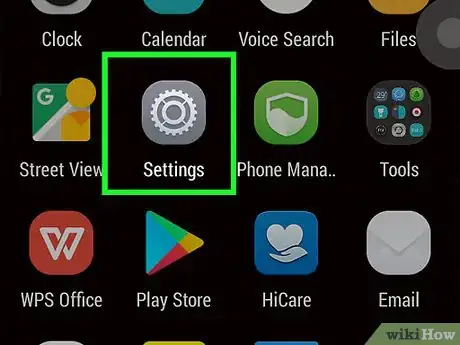
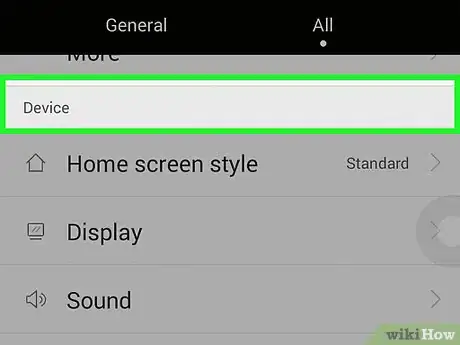
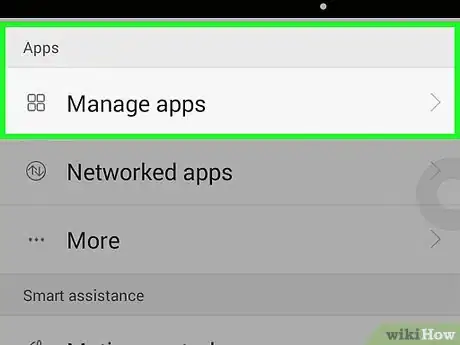
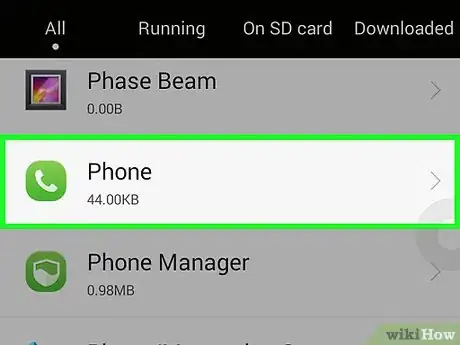
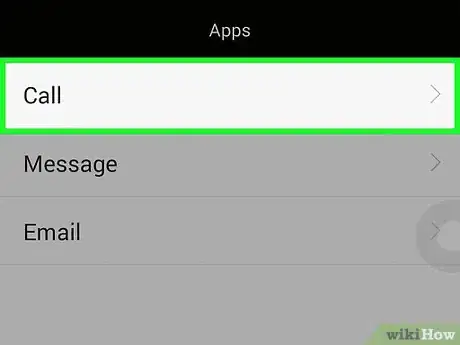
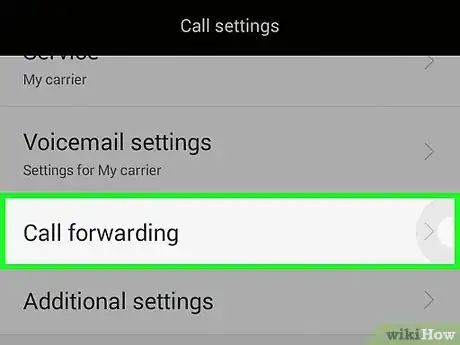
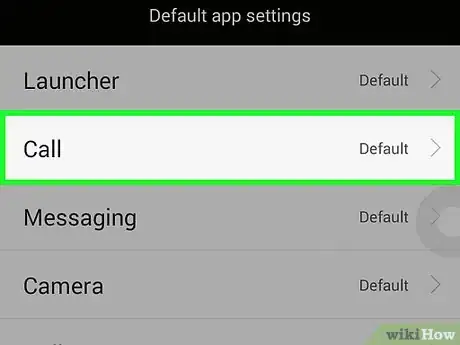
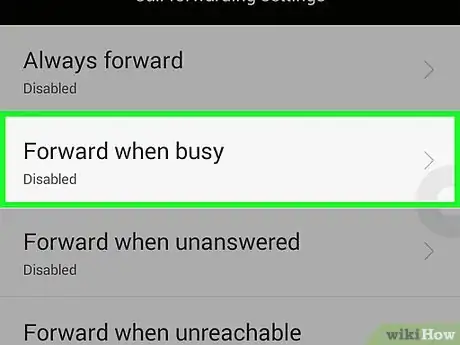
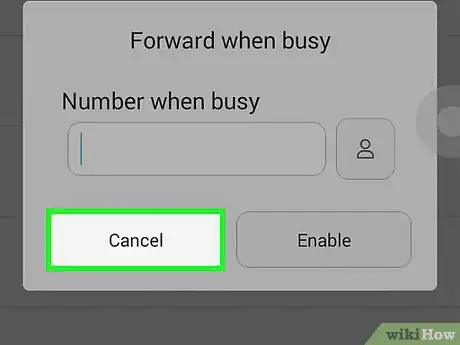
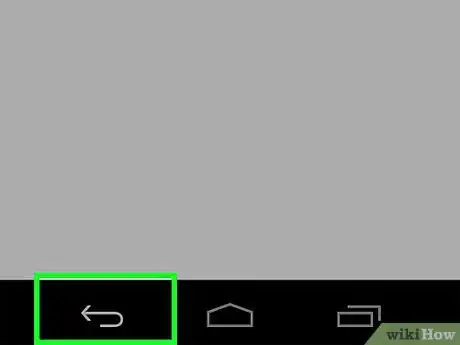
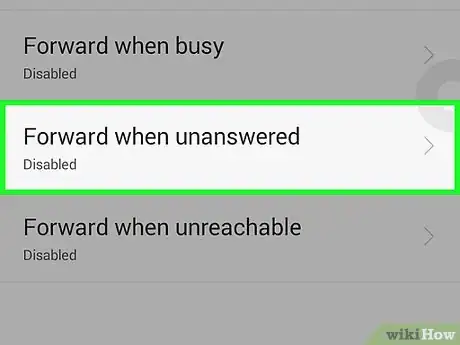
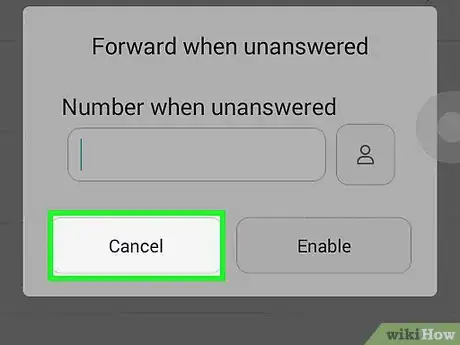
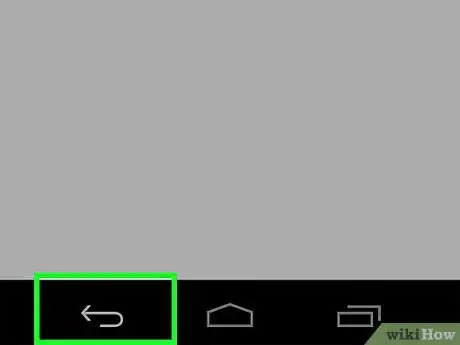
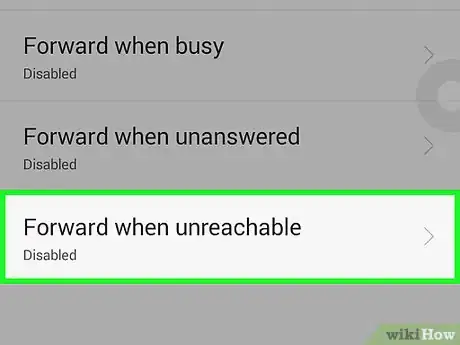
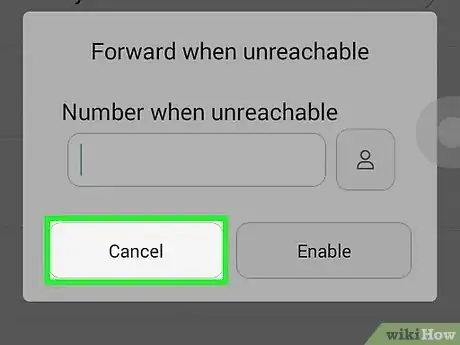
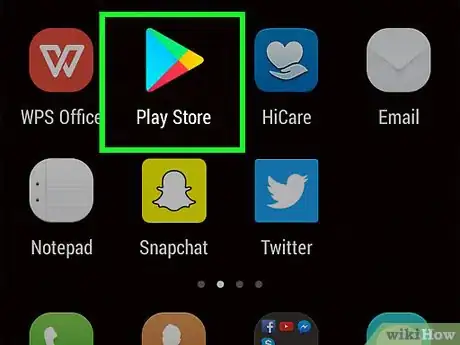
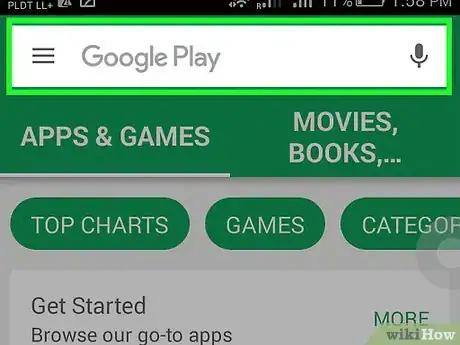
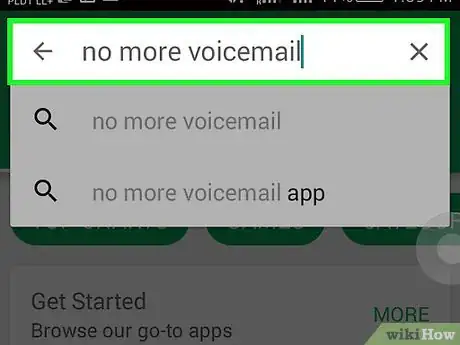
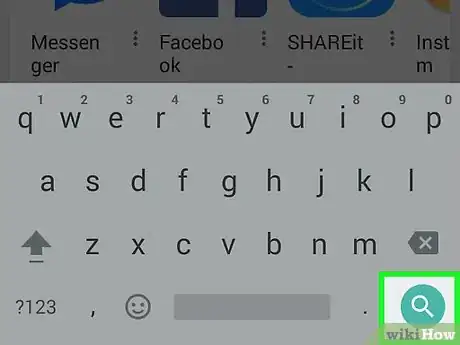
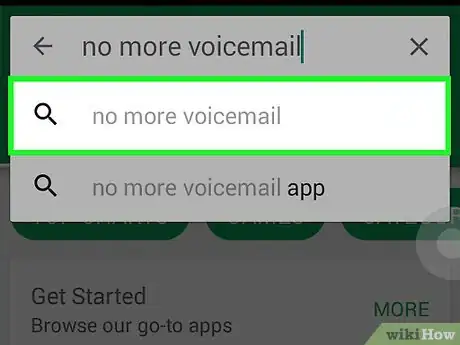
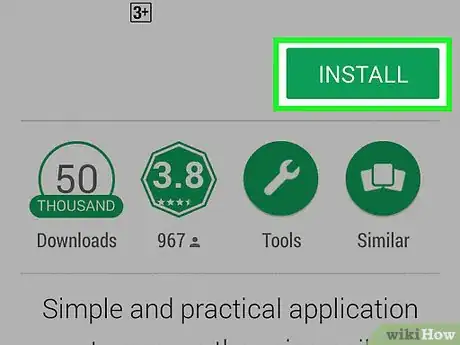
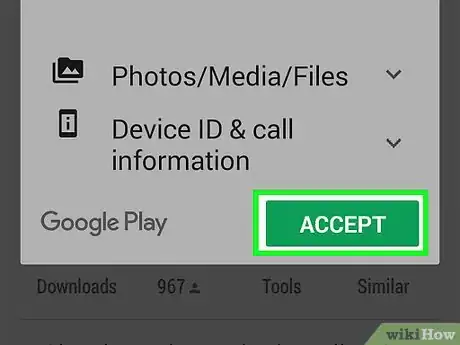
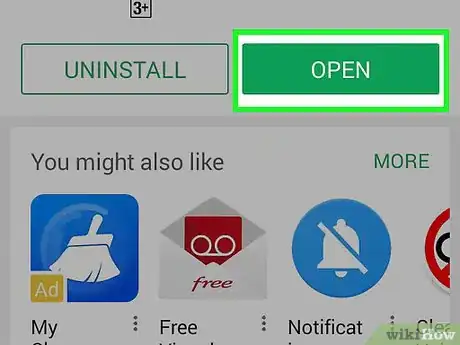
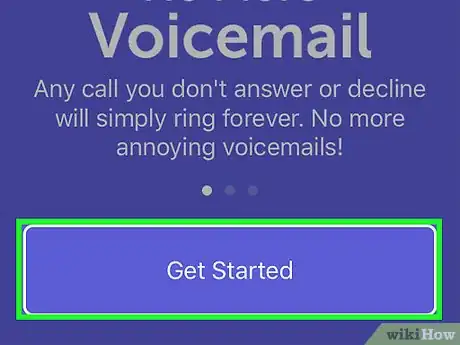
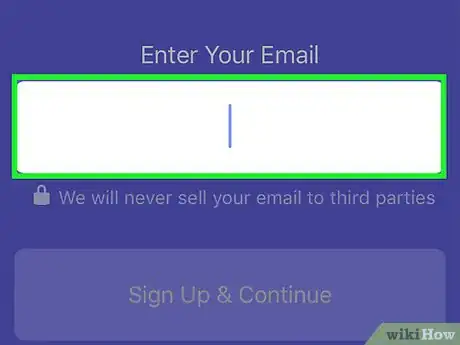
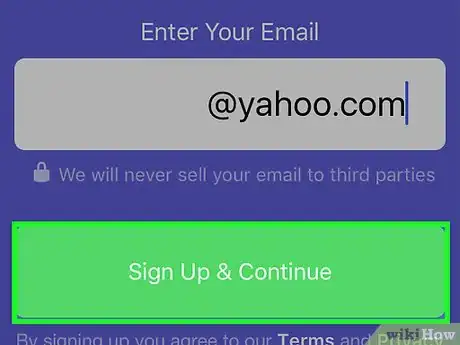
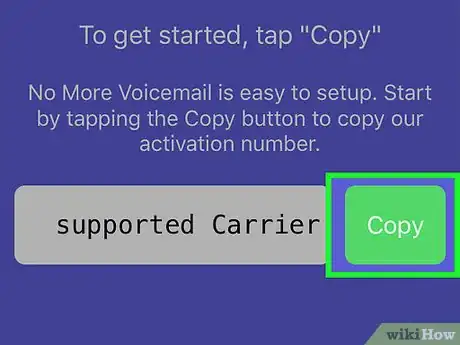
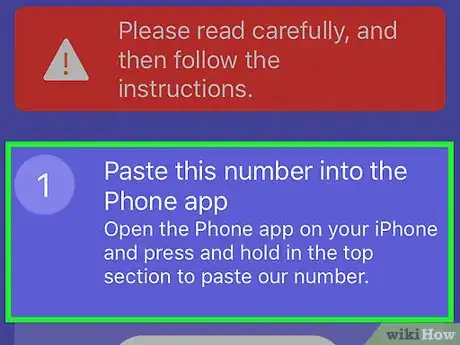
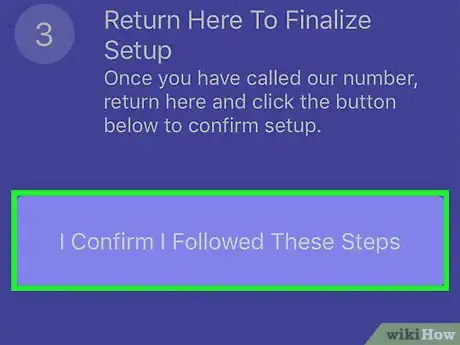


















Il Content Management Team di wikiHow controlla con cura il lavoro dello staff di redattori per assicurarsi che ogni articolo incontri i nostri standard di qualità. Questo articolo è stato visualizzato 17 034 volte